编辑文档时,您将使用相同的图片,因此您可以将常用图片添加到wps工具栏。单击在当前光标位置插入图片。不会将普通图片添加到WPS工具栏的朋友可以借此机会学习。
简述
首先,打开自定义窗口,在标准工具栏前添加一个保存按钮,然后打开修改命令项对话框,标题为签名,选择只显示文本,选择打开要插入的个人签名图片文件,然后只需点击标准工具栏上的签名,在当前光标位置插入个人签名图片。
1.添加命令
打开WPS文本2007,右键单击工具栏并选择“自定义”以打开自定义窗口。在左侧的“命令栏”列表中选择“通用”,然后单击自定义窗口右下角的“”按钮。在弹出的添加窗口中,选择左侧的“常用”,然后在右侧的命令列表中选择任意命令项并双击,例如,双击保存命令项,然后在“常用”工具栏前添加“保存”按钮。标准工具栏中有两个保存按钮。
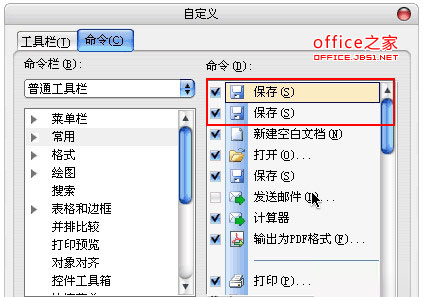
2.修改命令
双击自定义窗口右侧命令列表中新添加的保存命令项,打开修改命令项对话框。输入“签名”作为标题,并选择“仅文本”作为显示模式。然后点击命令绑定的“选择”按钮,从下拉列表中选择“插入图片”,选择打开要插入到弹出对话框中的个人签名图片文件。然后将输入光标放在快捷键输入框中,按下删除键删除原来的快捷键,以免干扰原来保存的快捷键。当然,您也可以在这里指定另一组新的快捷键。最后,单击关闭完成设置,然后关闭退出自定义窗口。
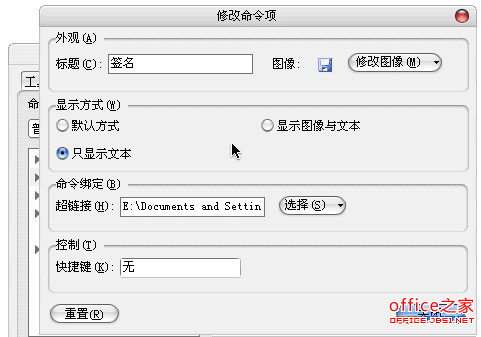
现在我们已经在公共工具栏前面添加了一个“签名”命令。以后,只需点击标准工具栏上的“签名”,在当前光标位置插入个人签名的图片。
 office办公软件入门基础教程
office办公软件入门基础教程
